Um dos problemas mais comuns encontrados pelos usuários de celulares é perder dados por causa de vírus desconhecidos ou acidentes imprevistos. Felizmente, há muitos aplicativos que permitem assegurar uma cópia de backup dos seus arquivos e iTunes é um bom exemplo. A melhor coisa é que também restaura seu dispositivo dos dados salvos. Mas, também tem um ponto negativo já que deleta os arquivos existentes do seu celular. Depois, os arquivos são substituídos pelos arquivos de backup. Portanto, para evitar esta situação, você pode escolher entre vários métodos abaixo para recuperar iPhone sem iTunes.

Como Recuperar iPhone sem iTunes
ApowerRescue
O primeiro software para recuperar dados de um celular é ApowerRescue. Funciona em seu computador e suporta quase todos os iPhone e iPad. Como o nome sugere, pode resgatar ou recuperar arquivos deletados em dispositivos iOS. Esta app pode recuperar fotos, música, vídeos, dados, mensagens e mais. Tem três modos, que proporciona ao usuário a opção de varrer o seu celular, o backup em iTunes ou backup em Cloud para pesquisar os arquivos perdidos. O programa permite pré-visualização dos dados varridos antes de clicar no botão de recuperação e acabar o processo. Com seu desenho intuitivo, não precisa de se preocupar com o processo. Siga o guia abaixo e aprenda como recuperar iPhone sem iTunes.
- Primeiro, baixe ApowerRescue em sua página web oficial e rode o programa depois da instalação.
- Conecte o seu dispositivo com um cabo lightning e espere até a app processar seu celular.
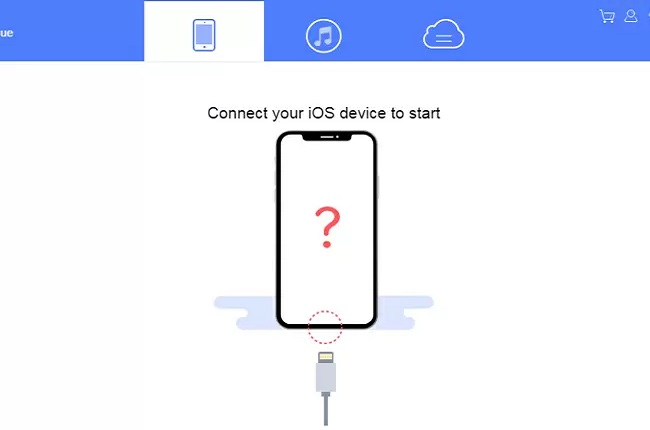
- Na interface principal do programa, selecione o tipo de mídia que quer recuperar entre as opções oferecidas.
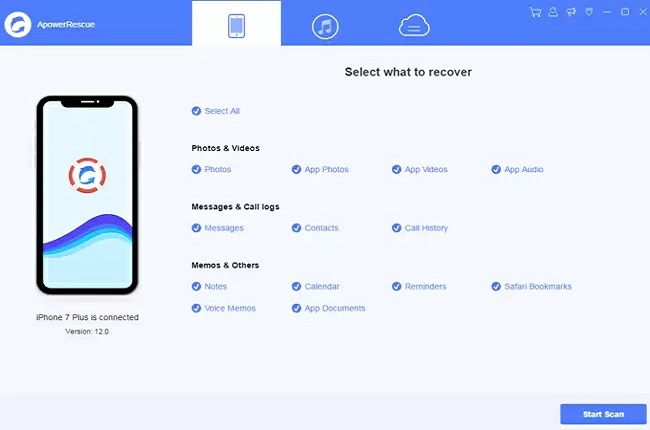
Dica: Você pode “Selecionar Todos” para escolher todos os arquivos.
- Agora, toque em “Recuperar” para começar o processo de varrer. Clique em “Filtro” na parte superior da tela e escolha “Arquivos Excluídos”.
- Finalmente, verifique os arquivos desejados e pressione “Recuperar”. Clique em “Abrir Pasta” no popup para localizar os dados recuperados.
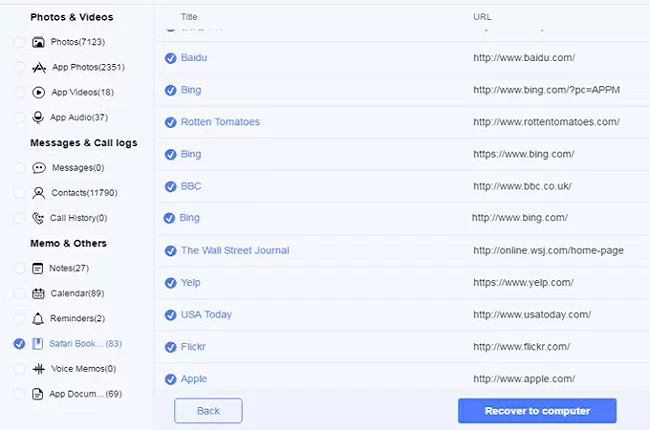
Enigma Recovery
Enigma Recovery é um dos programas mais fiáveis no mercado, já que proporciona um performance estável ao recuperar arquivos perdidos. Pode ser baixado em Windows e é compatível com iPhone e iPad. Também suporta vários arquivos, incluindo imagens, vídeos, atividades de calendário e notas. Entretanto, o conteúdo pode ser encontrado em diferentes apps de mandar mensagem, notas e navegador Safari pode somente ser recuperado se tem uma cópia de backup em seu iTunes ou iCloud. O que torna isto numa boa escolha já que dá a opção de salvar os arquivos diretamente em seu celular, além de armazenar em seu computador. No entanto, tem que baixar um aplicativo separado em seu iPhone para fazer isso. Portanto, aqui tem como restaurar iPhone sem iTunes.
- Para começar, pesquise a página oficial em Enigma e baixe o iPhone Data Recovery Software na página.
- Instale o programa e conecte seu celular com um cabo. Em seu iOS, clique em “Trust Now” quando ver a instrução.
- Selecione o tipo de arquivo que quer recuperar e clique em “Start Scan”.
- Depois de varrer o dispositivo, escolha entre os arquivos detectados e clique em “Export & Restore”.
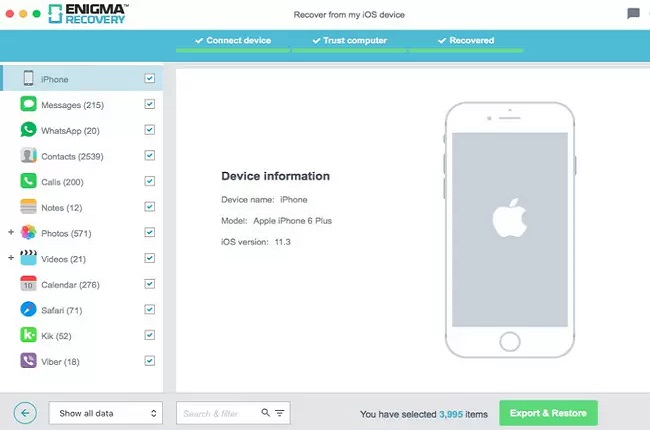
Mesmo se parece uma app promissora, tem uma velocidade de varrer muito lenta que é uma desilusão para um software de recuperação.
EaseUS Recovery
Caso o seu celular não responde, por causa de qualquer coisa inevitável, você poderá precisar de outro programa para restaurar um iPhone bloqueado sem iTunes. EaseUS iPhone Recovery Software é uma app recomendável para esta situação. Além disso, também contém uma função avançada que permite varrer o celular bloqueado. Igual às primeiras duas apps, pode processar mídia e arquivos pessoais como mensagens, lembretes e contatos. No entanto, há uma operação pré requisitada para fazer isso, porque está trabalhando com um dispositivo não funcional. E isso é fazer backup via Cloud. Depois de verificar que tem o arquivo, pode proceder às instruções abaixo para saber como recuperar iPhone sem iTunes.
- Baixe EaseUS iPhone Recovery Software em seu PC e rode o aplicativo uma vez instalado.
- Rode o programa, e entre as opções para recuperar seus arquivos clique simplesmente no botão “Recover from iPhone”.
- Escolha o arquivo que quer recuperar e toque em “Scan” ára varrer.
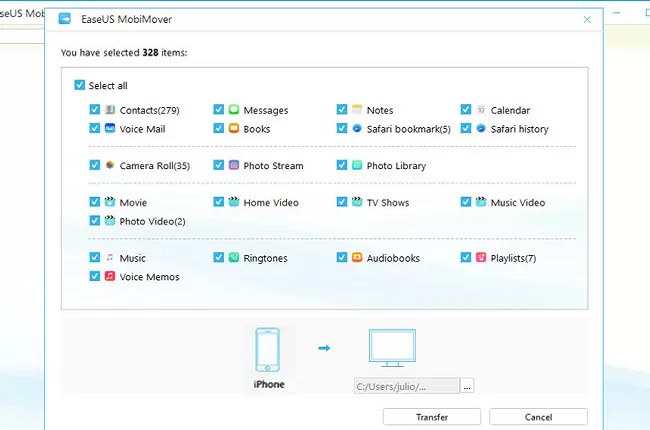
- Depois de algum tempo, você pode selecionar os arquivos desde a área de pré-visualização. Toque no botão “Recover” para salvar em seu computador.
Conclusão
Resumindo, com a ajuda destes três aplicativos, você vai poder recuperar dados de iPhone sem iTunes. o entanto, você pode utilizar ApowerRescue ou Enigma Recovery se quer recuperar arquivos em seu iPhone operacional. Além disso pode confiar em EaseUS para resolver o problema.
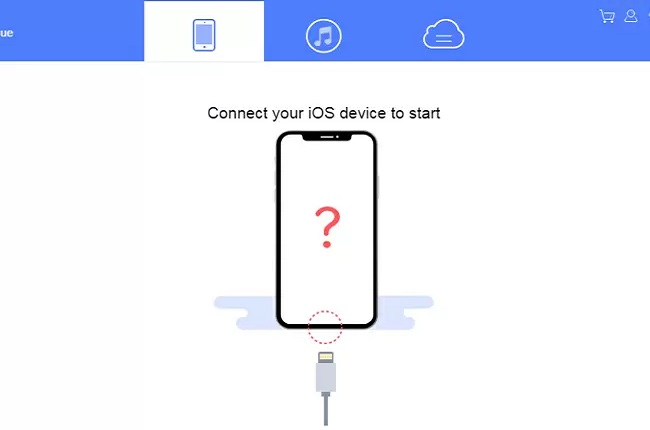
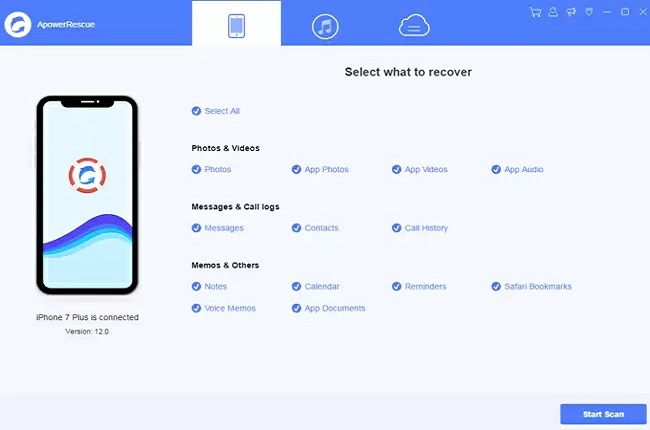
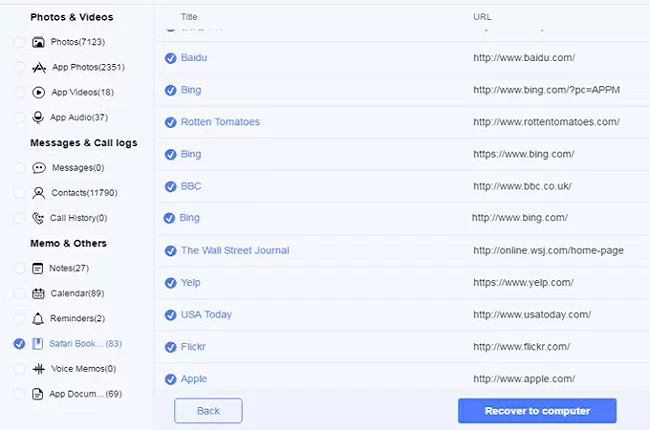
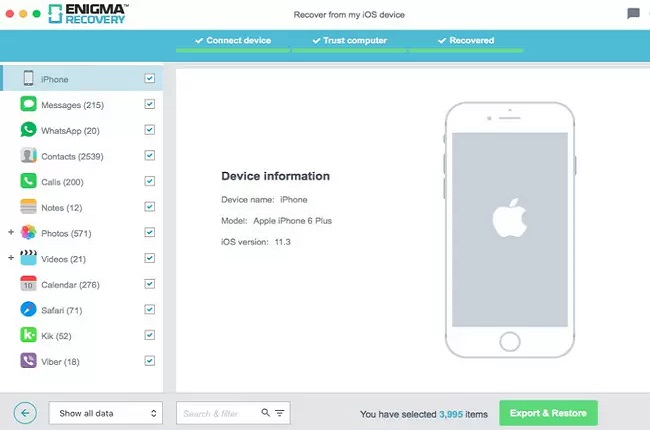
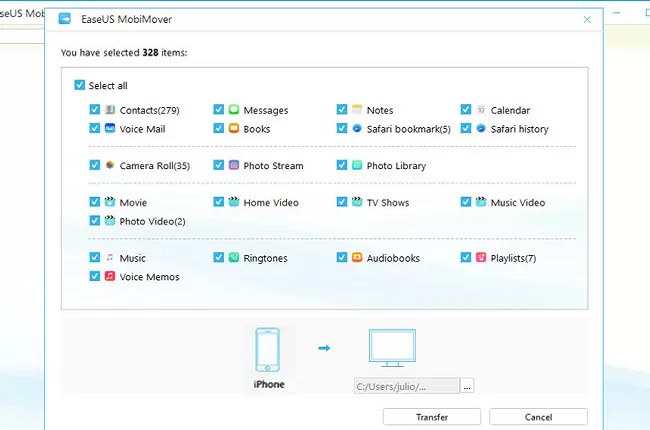
Deixe seu Comentário